-
dlna怎么连接电视投屏 手机跟电视怎么连接投屏
- 作者:陈胜火 分类:U盘 发布时间:2023-06-10 22:00:06
dlna怎么连接电视投屏,下面一起来看看怎么设置。 1第一步智能电视系统都自带投屏app,打开电视机,点击设置中心 2第二步找到多屏互动并点击,这个就是dlna投屏技术软件 3第三步手机端也需要下载该app,根据要求,扫描二维码下载指定app 4第四步确保手机和电视都在同一wifi,打开手机的多屏互动软件,系统会自动连接wifi下的投屏电视设备,然后点击手机投屏后的运行 5第五步弹出提示,点击立即开始,系统就会把手机上的界面投屏到电视上...
dlna怎么连接电视投屏,下面一起来看看怎么设置。
1第一步智能电视系统都自带投屏app,打开电视机,点击设置中心
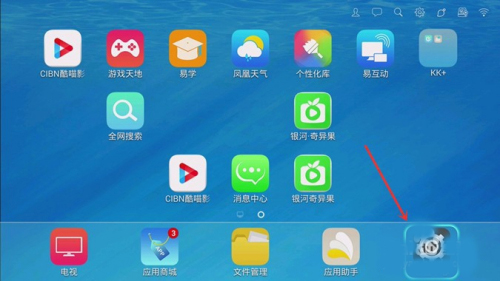
2第二步找到多屏互动并点击,这个就是dlna投屏技术软件
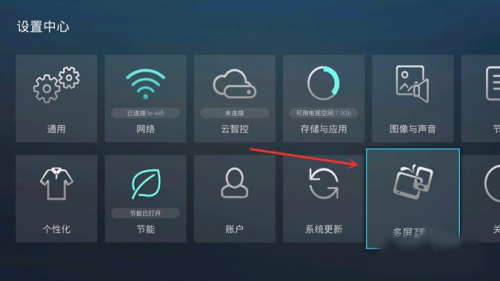
3第三步手机端也需要下载该app,根据要求,扫描二维码下载指定app
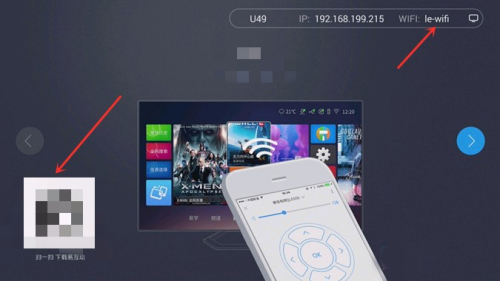
4第四步确保手机和电视都在同一wifi,打开手机的多屏互动软件,系统会自动连接wifi下的投屏电视设备,然后点击手机投屏后的运行
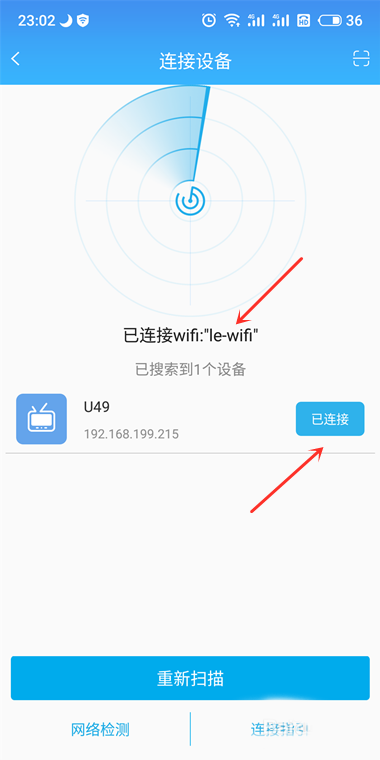
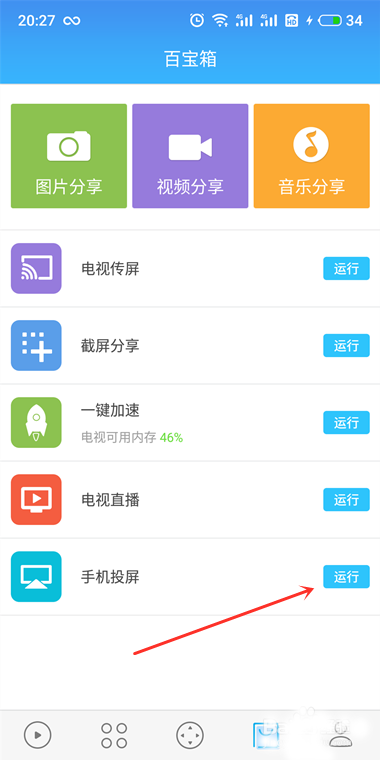
5第五步弹出提示,点击立即开始,系统就会把手机上的界面投屏到电视上
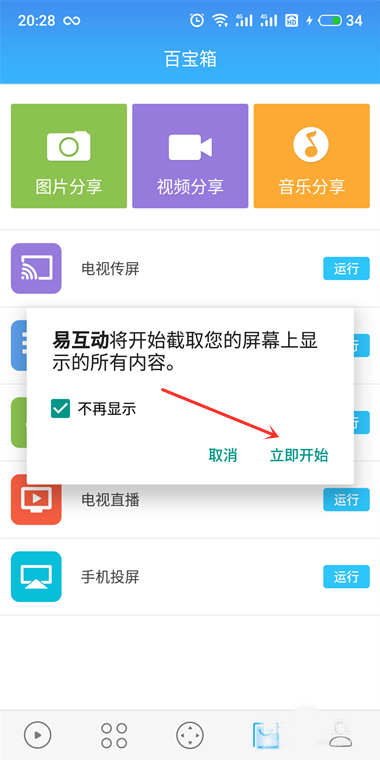
猜您喜欢
- 一分钟快速上手!Win11轻松连接宽带秘..2024-04-19
- win11打印机共享难题,你的电脑无法连..2024-04-12
- 揭秘:Win11自带无线网卡驱动,轻松连..2024-04-12
- Win11用户注意:不安全站点连接的应对..2024-04-05
- 如何找到win11的远程桌面连接,轻松实..2024-03-30
- Win11网络连接功能消失?这招帮你轻松..2024-03-30
相关推荐
- 轻松上手!Win11系统如何打开apk文件?..2024-03-11
- oppo r17什么时候出的 oppor17什么时候出..2023-05-07
- 怎么打开mpp文件 打开mpp文件提示不是..2023-06-12
- wap网络是什么意思 无线网wap是什么意..2023-02-08
- 如何退出电脑安全模式 电脑一直退不..2023-04-23
- 如何办理中国移动宽带业务 办理中国..2023-01-24











